Descărcați și instalați PhonerLite.
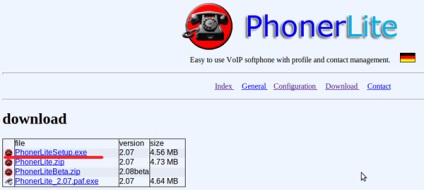
După terminarea procesului de descărcare, executați instalarea. În timpul instalării vi se va solicita să acceptați acordul de licență (produsul poate fi utilizat în mod gratuit), selectați un director, selectați numele folderului din meniul „Start“, selectați sarcinile suplimentare (aici trebuie remarcat „pictograma Nou pe desktop“), iar apoi se afișează progresul copierea fișierelor . Când procesul se încheie, pictograma apare pe desktop. Acum rulați programul instalat. Înainte de noi, asistentul de instalare PhonerLite.


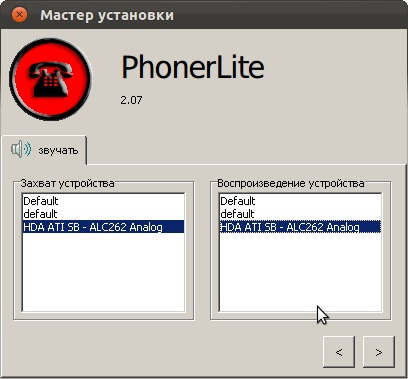
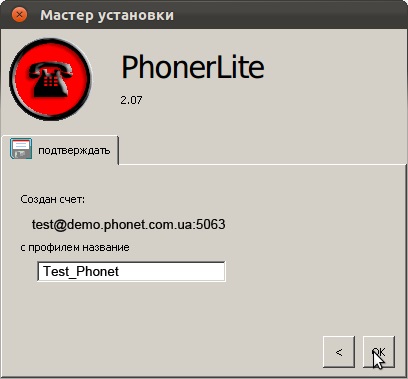
?php include ($ _SERVER ["DOCUMENT_ROOT"]. "/ vstavki / blokvtext2.php"); ?>
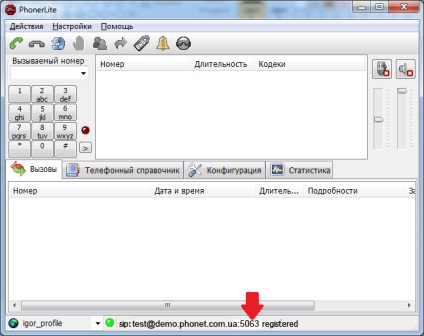
În starea programului (linia din partea de jos a ferestrei principale) ar trebui să fie "înregistrată". Pentru a schimba setările, trebuie să accesați "Setări> profiluri" din meniul principal.
De asemenea, dacă după configurare aveți următoarea stare:
Dacă nu puteți rezolva aceste erori, contactați acel phonet de asistență.
Articole similare
Trimiteți-le prietenilor: